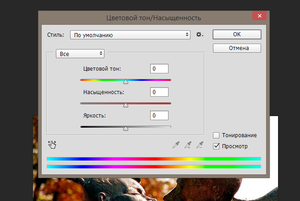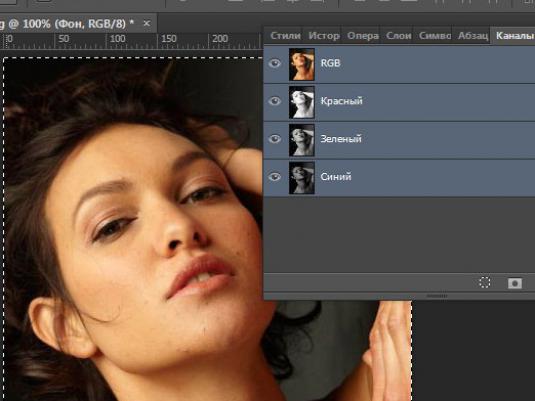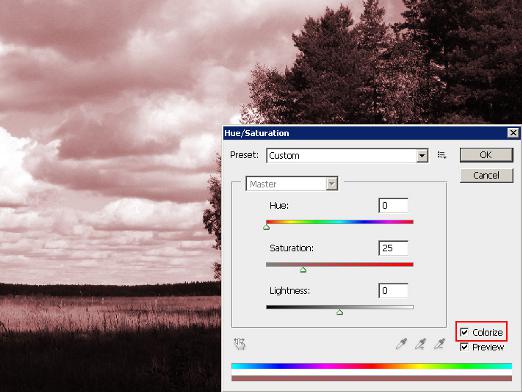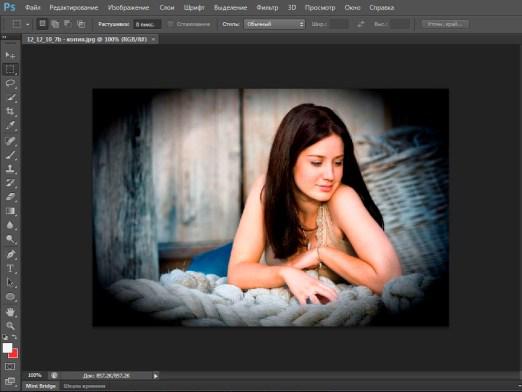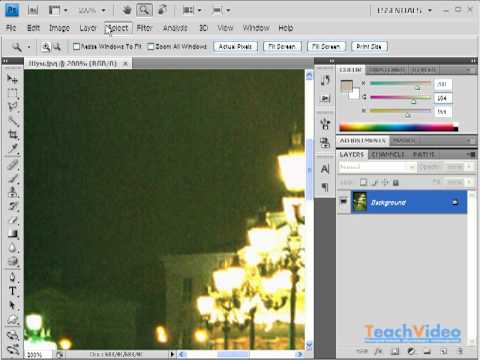Como salvar fotos no Photoshop (Photoshop)?

O programa Adobe Photoshop, ou simplesmente,Photoshop, geralmente usado para editar fotos, criar imagens, casacos, animações e assim por diante. Nas mãos de um especialista, é uma ferramenta poderosa com a qual você pode criar coisas incríveis e criar obras-primas realmente coloridas. Bem, hoje vamos aprender a salvar fotos no Photoshop, quais ferramentas usar, quais formatos escolher e muito mais.
Para salvar sua ediçãofoto, você precisa clicar no botão "Arquivo", no canto superior esquerdo do programa. Na lista suspensa, você verá uma lista de ações que podem ser usadas, incluindo salvar a foto. Se você apenas decidiu salvar a foto no Photoshop, selecione o comando "Salvar" ou pressione as teclas "Ctrl + S" simultaneamente. Nesse caso, sua foto será salva na mesma pasta e no mesmo formato que antes.
Se você quiser salvar a foto em outroformato e em uma pasta diferente, selecione o comando "Salvar como ..." ou use os botões no teclado "Sift + Ctrl + S". Depois disso, abre-se a janela para salvar o arquivo, na qual você pode alterar os itens necessários. Por exemplo, em "Nome do arquivo" você pode especificar seu nome da sua foto, que será salvo após o término do trabalho.
Um pouco mais de detalhes sobre o item "Tipo de arquivo"e considere quais formatos são e o que você escolhe para uma melhor exibição. O formato mais comum para salvar fotos é "JPEG" e "GIF". A preservação nestes formatos é a mais aceitável, pois permite que você salve fotos na melhor qualidade com tamanho mínimo. Portanto, clicando na caixa "Tipo de arquivo", selecione um desses dois formatos. Depois de fazer todas as configurações, alterando o nome e o tipo de arquivos, selecione a pasta desejada para salvar e clique no botão "Salvar".
Seria desejável anotar mais um formato queEle vai para salvar a foto no Photoshop. Este é o formato "PNG", que é uma extensão proprietária do programa Adobe Photoshop e é usado para editar suas fotos com alterações em todas as ações executadas anteriormente. Ou seja, se você salvar uma foto nesse formato, então, na próxima vez que abrir no FotShop, você pode editá-la imediatamente, cancelar ações feitas anteriormente, adicionar novas e salvar quantas vezes você precisar.